Cum să ștergeți memoria cache pe un Samsung S9
Ce să știi
- Eliberați memorie: Deschideți Setări > Îngrijirea dispozitivului > Memorie > Curățați acum.
- Ștergeți memoria cache a aplicației: deschideți Setări > Aplicații > selectați o aplicație > Depozitare > Goliți memoria cache.
- Ștergeți memoria cache a sistemului: opriți telefonul > porniți-l în modul Recuperare > Ștergeți partiția cache > da > Restartati acum.
Acest articol explică cum să ștergeți aplicația și memoria cache a sistemului de pe un smartphone Samsung Galaxy S9 sau S9+ pentru a remedia diverse probleme, inclusiv performanța încetinită.
Cum să eliberați memorie folosind Device Care
Dacă dispozitivul dvs. este lent sau aplicațiile nu funcționează corect, puteți elibera memorie pe dispozitiv închizând aplicațiile care rulează în fundal.
Deschis Setări.
Derulați în jos la Îngrijirea dispozitivului.
-
Atingeți Memorie.
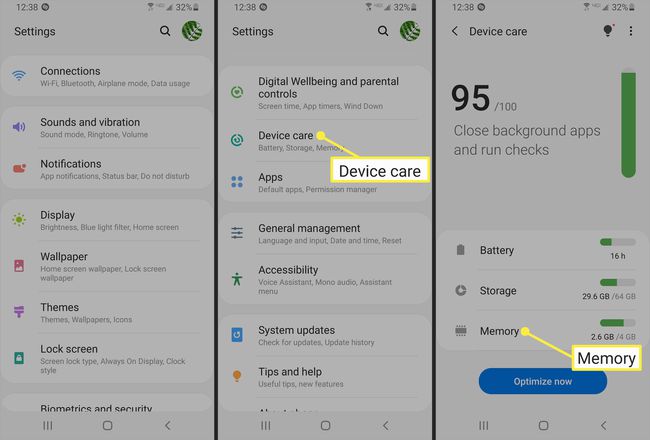
-
Atingeți Curățați acum. După curățare, ecranul va afișa câtă memorie este acum disponibilă.
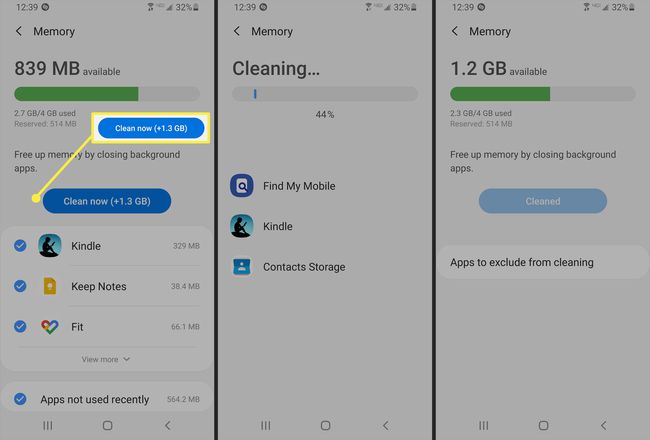
Cum să ștergeți memoria cache a aplicației pe Galaxy S9 sau S9+
Puteți șterge memoria cache a unei aplicații dacă vă dă probleme etc. Ștergerea memoriei cache dintr-o aplicație este ca și cum ați face acest lucru într-un browser web. Este bine să faceți acest lucru dacă memoria cache este plină sau are informații învechite care afectează performanța aplicației.
Deschis Setări.
Mergi la Aplicații.
-

Selectați o aplicație.
Atingeți Depozitare.
-

Atingeți Goliți memoria cache. De asemenea, puteți selecta Date clare în unele aplicații, dar numai dacă doriți să ștergeți definitiv informațiile stocate, cum ar fi fișierele, setările și acreditările de conectare.
Cum să ștergeți memoria cache a sistemului de pe Galaxy S9 utilizând modul de recuperare
Dispozitivele Android care au fost livrate cu Android 6.0 sau o versiune mai veche descarcă și stochează actualizări de sistem în memoria cache a sistemului. Apoi, le aplică atunci când reporniți. Telefoanele care au fost livrate cu Android 7.0 și versiuni ulterioare au un sistem mai eficient.
Este o idee bună să ștergeți memoria cache a sistemului după actualizarea smartphone-ului pentru a scăpa de fișierele și datele învechite.
Opriți Galaxy S9 sau Galaxy S9 Plus.
Apăsați și mențineți apăsate butoanele de creștere a volumului, pornire și Bixby simultan
până când apare sigla Android și telefonul vibrează.Eliberați butoanele.
Utilizați butoanele de volum pentru a derula în jos și a evidenția Sterge
Partiția cache opțiune.Apăsați butonul de pornire pentru a-l selecta.
Veți vedea un avertisment care explică că această acțiune nu poate fi anulată. Derulați în jos la da cu butonul de volum și selectați-l cu butonul de pornire.
Navigați la Restartati acum opțiunea și apăsați butonul de pornire pentru a o selecta.
Galaxy S9 ar trebui să repornească cu un cache de sistem golit.
